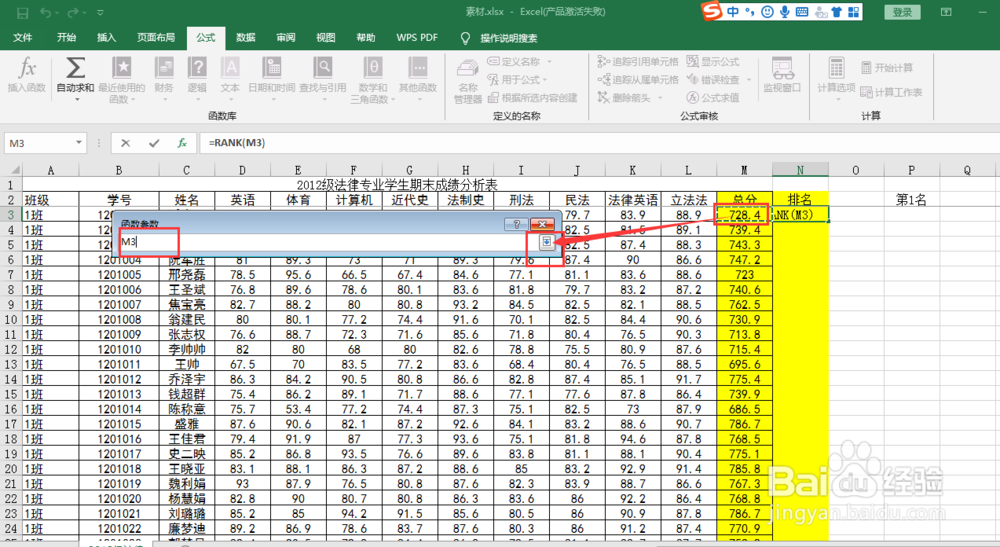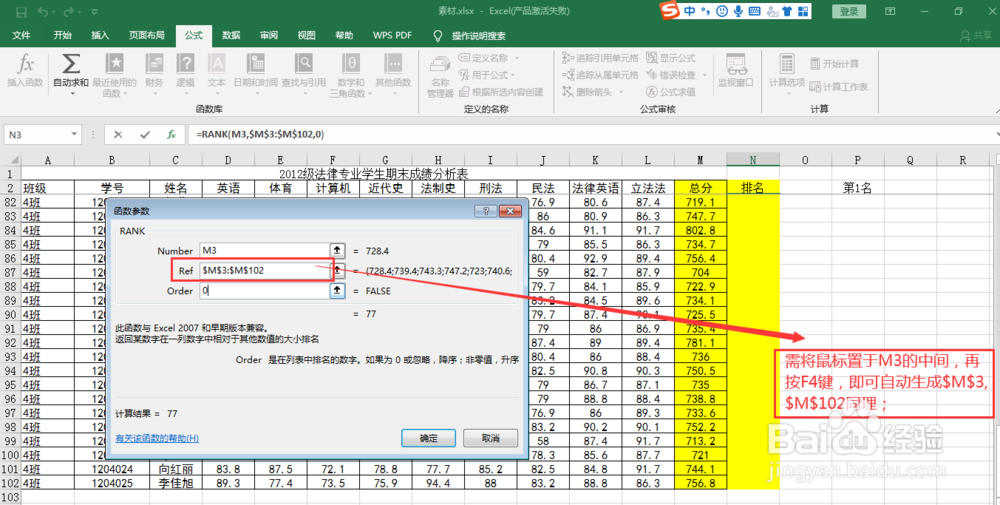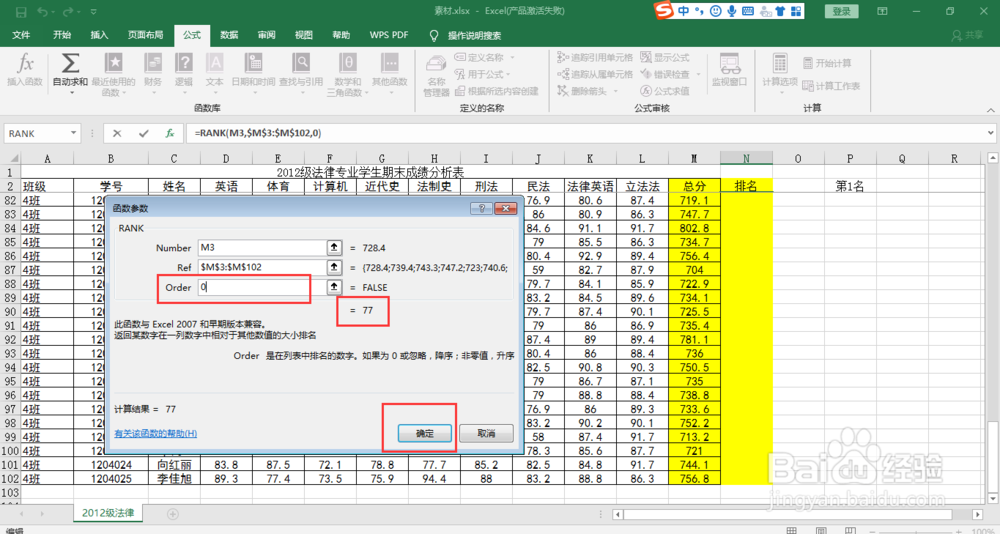1、首先,打开需要进行排名的数据,此篇以学生的总分成绩为例,将总分最高的排在第一名,如下图所示;
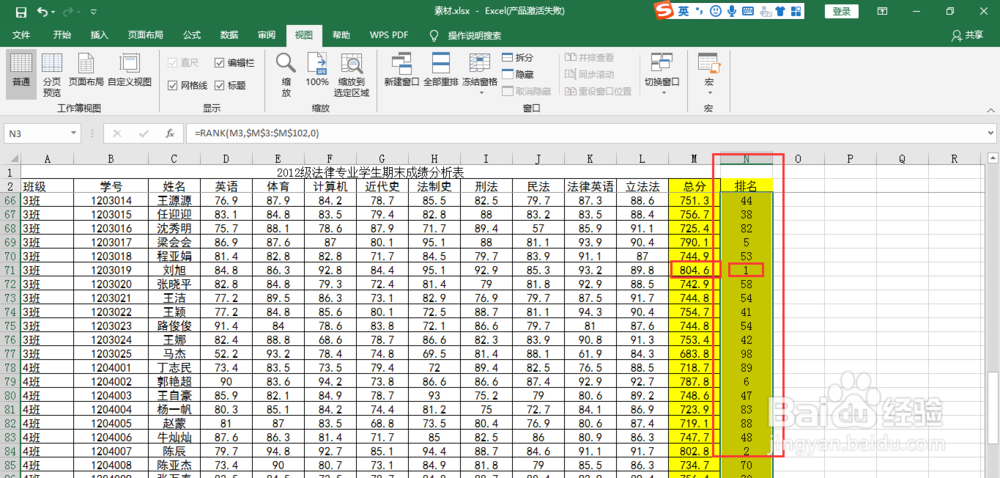
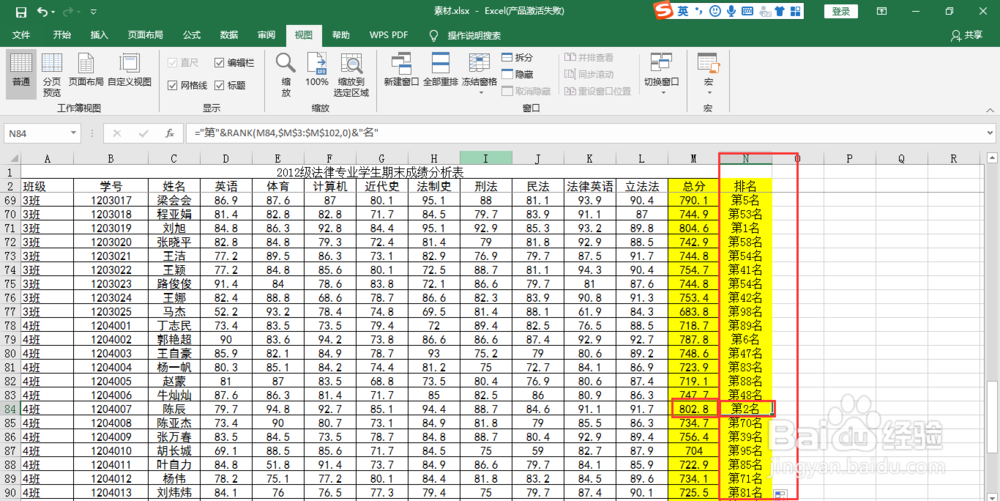
2、选中N3单元格,输入=RANK(M3,M$3:M$102,0)或=RANK(M3,$M$3:$M$102,0),按Enter回车键,即可;
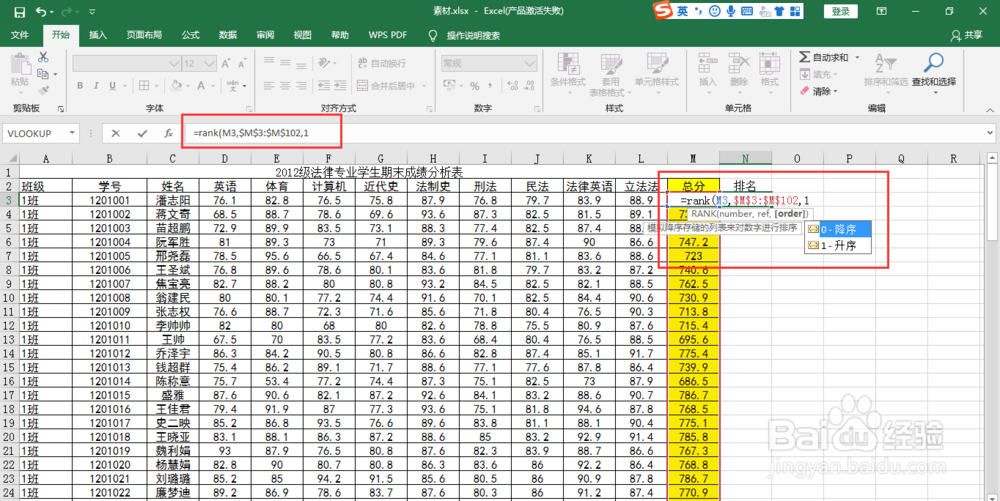
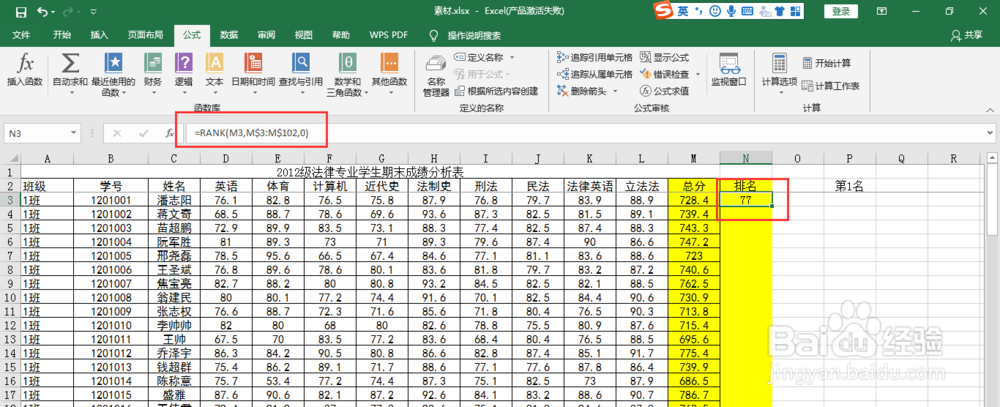
3、接着,将鼠标移至N3单元格右下角,待黑色“+”出现后,双击,即可自动填充其余单元格;或将鼠标移至N3单元格的右下角,待黑色“+”出现后,单击鼠标左键,下拉拖动至底部,也可自动填充剩余单元格的数据;
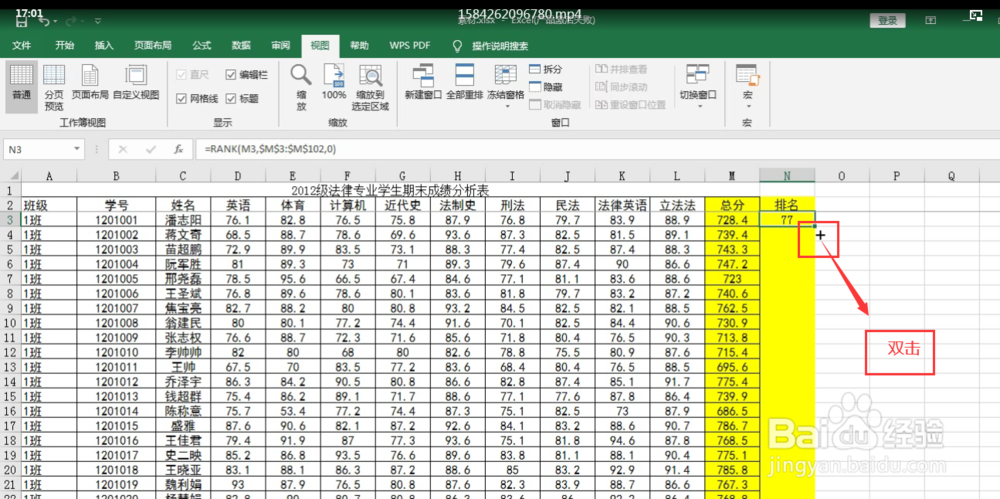
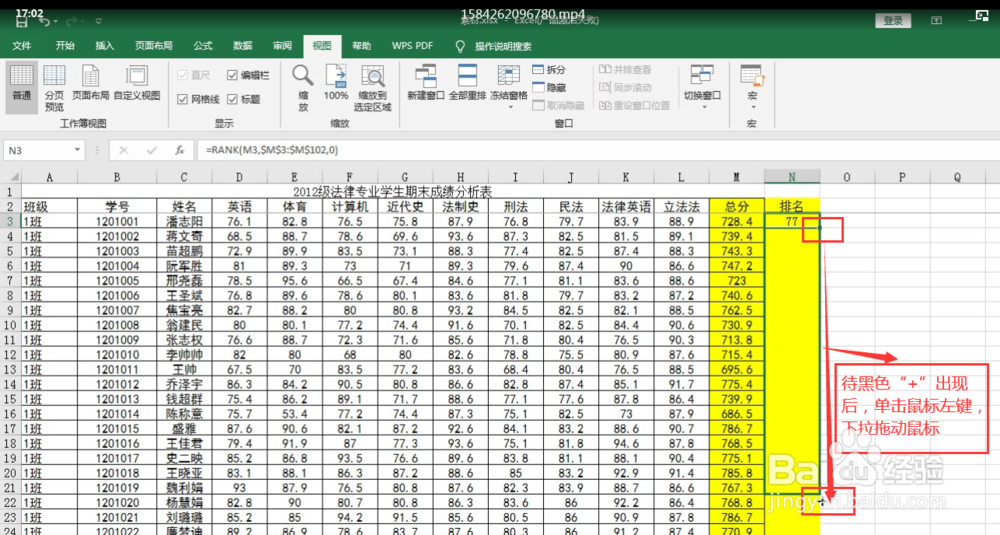
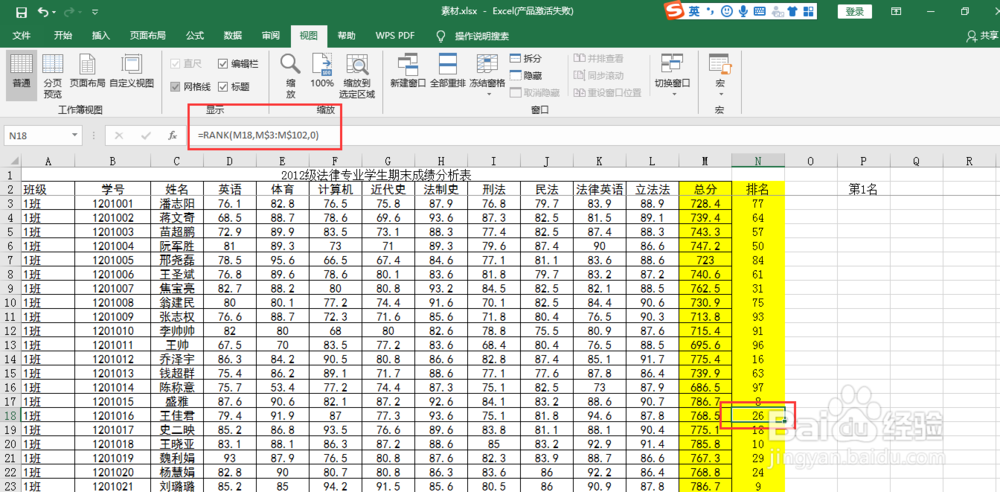
4、其中,M$3:M$102和$M$3:$M$102表示选取的范围是固定的,若不正确加上$,会导致进行自动填充后,其他单元格所选取的范围发生变化,得不出正确的排名,如下表所示;
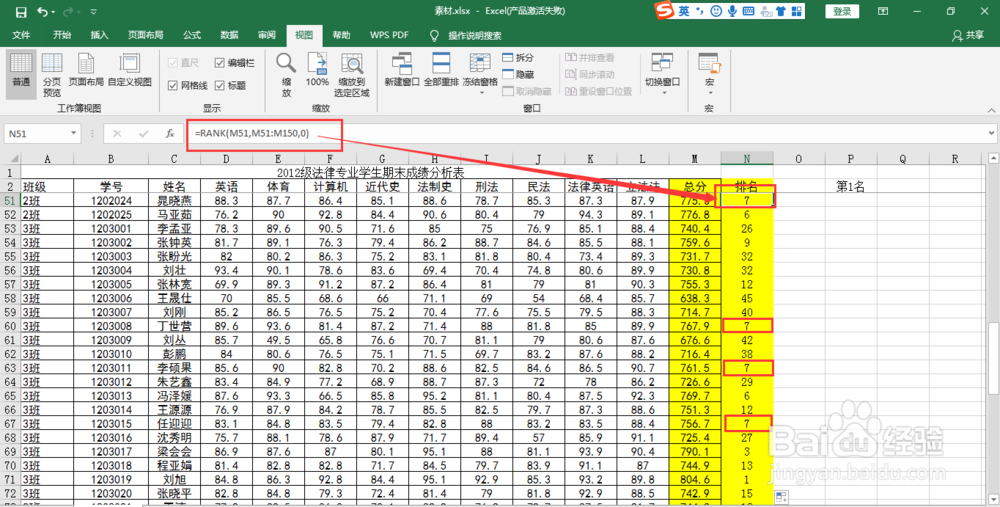
5、若需将得出的墙绅褡孛数据显示为第1名,第2名.....等,则要求选中N3单元格,并输入="第"&RANK(M3,M$3:M$102,0)&"名"或="第"&RANK(M3,$M$3:$M$102,0)&"名",按Enter回车键,即可看到函数公式的计算结果为第77名,接着再采用自动填充功能,即可完成操作;

6、rank函数的操作也可以从“公式”→“脑栲葱蛸函数库”→“插入函数”进入函数选择页面,在搜索函数栏输入rank,单击“转到”,选中R帆歌达缒ANK,再单击“确定”;(不过这个方法不能得出“第x名”的结果,若想得出“第x名”,须在手动输入的情况下才方便操作)
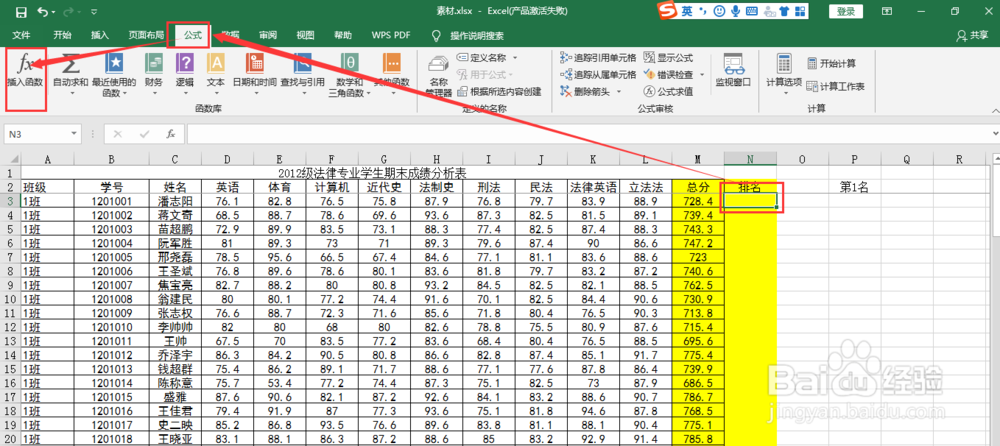
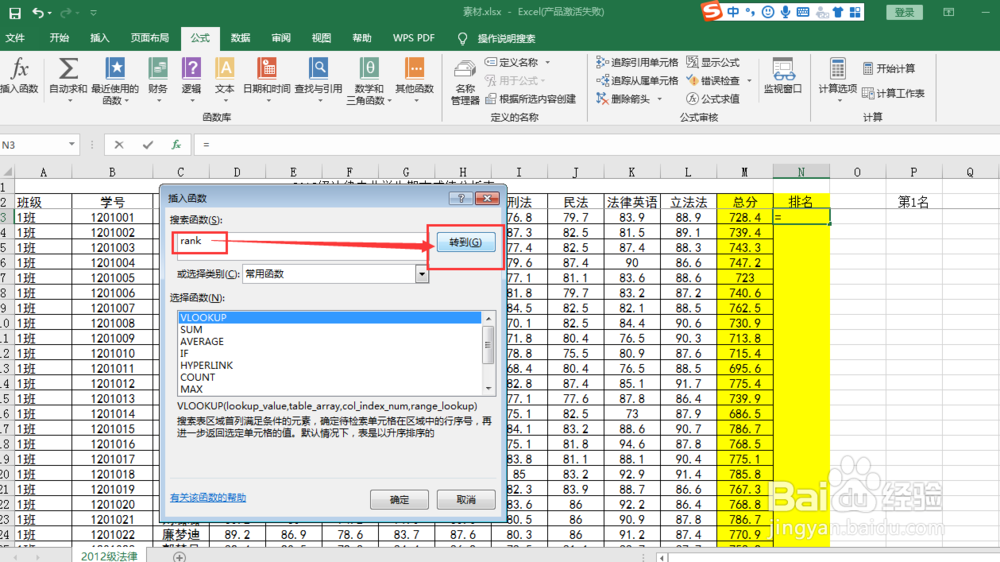

7、进入RANK函数页面后,如下图所示,依次填入相关的数据,特别是在Ref栏,选择完取值范围后,需将M3:M102变成M3,M$3:M$102或$M$3:$M$102,否则,自动填充功能得出的数据有误;最后单击确定,即可算出排名,再次使用自动填充功能,即可填充其余单元格。